У свету Линук оперативних система, постоји мноштво алата за управљање мултимедијалним садржајем. Од локалних решења као што су Коди и ОСМЦ, до серверских опција попут Медиатомб-а, избор је заиста велик. Ипак, Плек Медиа Сервер се истиче као једно од најпопуларнијих решења за организацију и стримовање медија. Овај власнички, али бесплатан медијски центар може функционисати као наменски сервер на различитим платформама, укључујући Линук, Виндовс, Мац, па чак и БСД. Иако је Плек дизајниран за серверске системе, многи корисници га успешно користе и на својим кућним рачунарима, као што су они који раде на Линук-у. У овом водичу, детаљно ћемо објаснити како инсталирати и конфигурисати Плек Медиа Сервер на Линук-у, како додати медијске фајлове и како приступити вашем медијском садржају.
НАПОМЕНА: Ако више волите видео упутства, погледајте видео на крају овог чланка.
У овом водичу користимо Убунту као пример Линукс дистрибуције, будући да је то један од најраспрострањенијих Линукс система. Иако је инсталација Плек-а једноставна на Убунту, иста процедура се може применити на већину других Линукс дистрибуција. Специфична упутства за различите дистрибуције можете пронаћи на званичној Плек веб страници током преузимања софтвера.
Инсталација Плек Медиа Сервера на Линук
Плек није подразумевано укључен у Убунтуову продавницу софтвера. То значи да ћете морати ручно преузети инсталациони пакет. Посетите страницу за преузимање, и изаберите „Линук“ из падајућег менија. За 64-битне Убунту кориснике, изаберите опцију „Убунту 64-бит“. За 32-битне системе, изаберите „Убунту 32-бит“.
Важно је напоменути да ћете приликом сваке надоградње Плек-а морати ручно преузети и инсталирати нови пакет. Ако желите аутоматска ажурирања, погледајте Плек базу знања и научите како додати репозиторијум у свој систем.
Отворите терминал и пређите у директоријум за преузимања користећи команду `cd`.
cd ~/Downloads
Затим инсталирајте преузети пакет користећи `dpkg` алат.
sudo dpkg -i *.deb
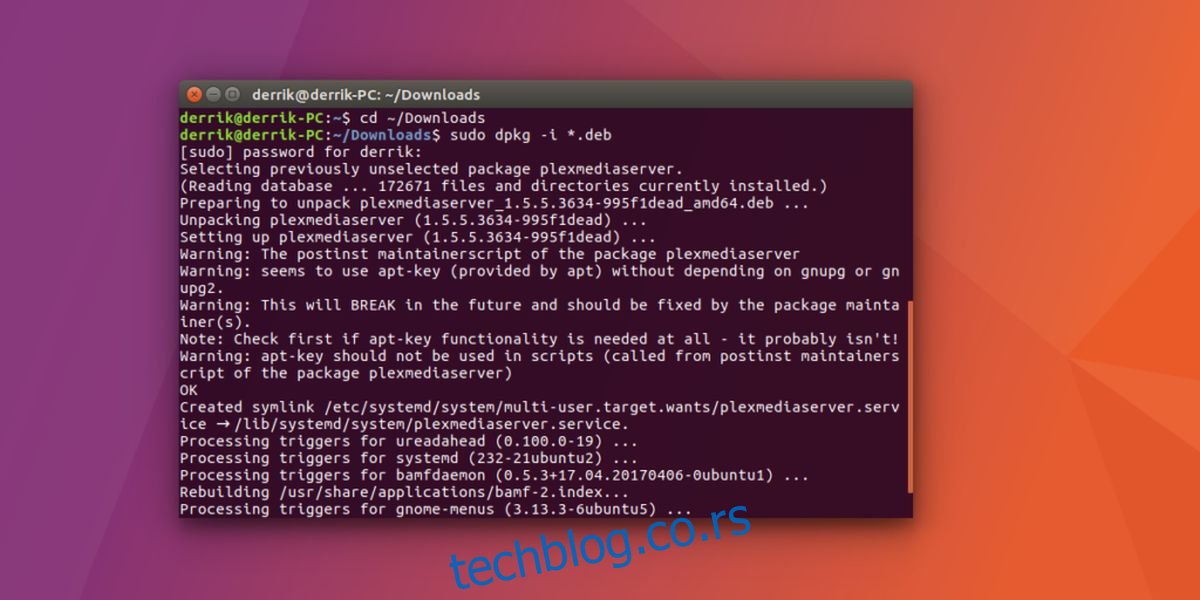
Након успешне инсталације, препоручује се да рестартујете рачунар. Ово ће осигурати да новоинсталирани софтвер ради исправно и након поновног покретања система.
Напомена: Ако преферирате графички начин инсталације, можете једноставно кликнути двапут на преузети пакет и инсталирати га кроз продавницу софтвера.
Конфигурација Плек-а на Линук-у
Да бисте конфигурисали Плек на вашем Линукс систему, отворите веб прегледач и приступите веб интерфејсу. Ако сте инсталирали Плек на серверу који ради на Убунту серверу (или Убунту десктопу), пронађите ИП адресу сервера користећи команду `ifconfig`. Затим, у веб претраживачу, унесите следећу адресу: `https://ip-adresa:32400/web`.
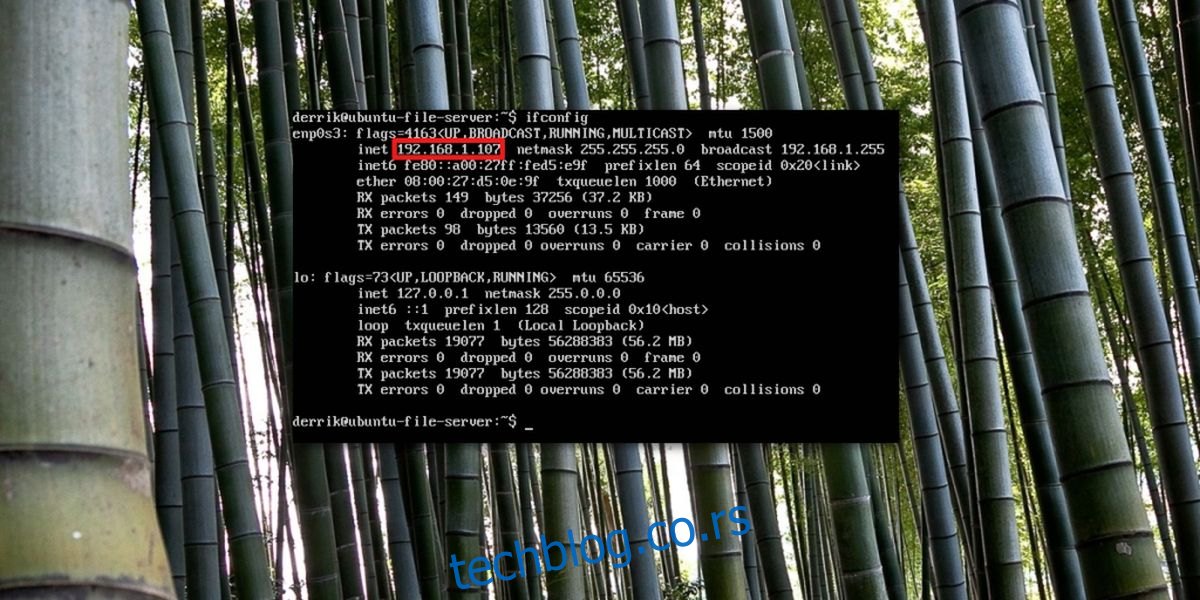
Уколико користите Убунту десктоп или лаптоп као Плек сервер, отворите веб претраживач и унесите следећу адресу: `https://localhost:32400/web`.
Креирајте Плек налог. Ово је важно јер се ваш сервер повезује са налогом, што олакшава приступ. Након регистрације, биће вам понуђен Плек Пасс. Можете користити Плек бесплатно, тако да можете затворити понуду кликом на „X“ или се претплатити уколико желите.
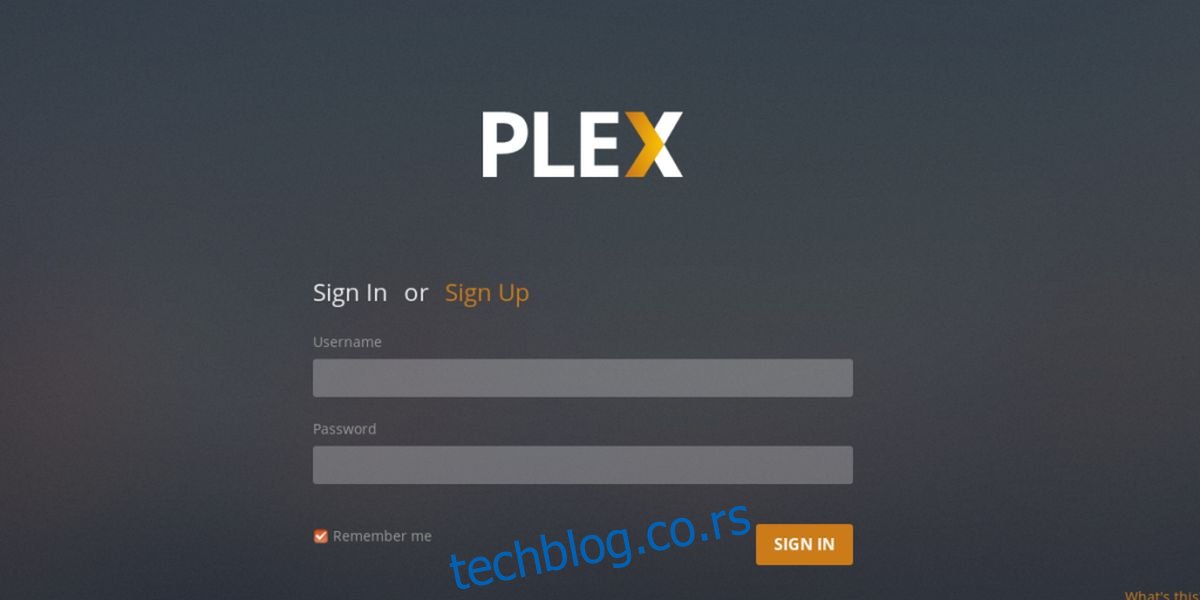
Плек вебУИ ће вас водити кроз процес подешавања. Почиње тако што дајете Плек серверу име које ће бити препознатљиво на вашем Плек налогу.
Иако креирање налога може изгледати као непотребан корак, поседовање Плек налога олакшава приступ вашим медијима породици и пријатељима, чак и онима који нису технички потковани. Услуга аутоматски проналази уређаје на мрежи, тако да неће бити потребно никакво додатно подешавање.
Додавање медијског садржаја
Када инсталирате Плек Медиа Сервер на Линук, следећи корак је додавање медијских фајлова. У веб интерфејсу, кликните на дугме „додај библиотеку“. Изаберите тип медијске библиотеке коју желите да додате. Плек вам омогућава да организујете медије у категорије попут слика, музике, филмова и ТВ емисија.
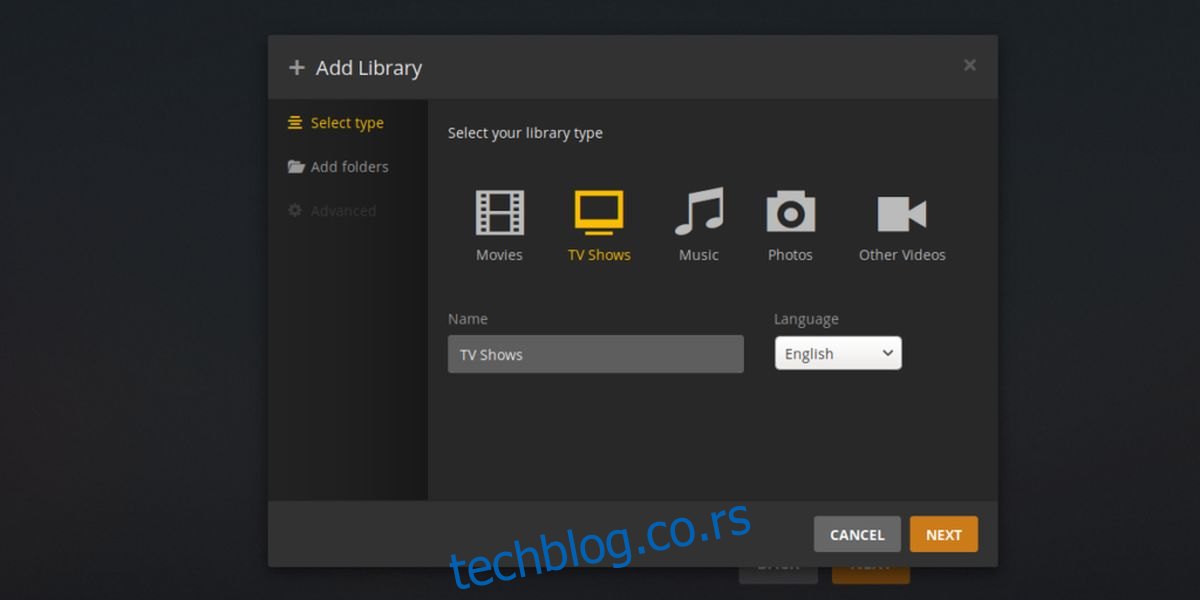
Након што изаберете тип библиотеке, унесите локацију фајлова у мени. Када сте завршили, кликните на „Готово“ да бисте изашли из чаробњака.
Где користити Плек?
Плек се може користити на било ком рачунару, конзоли за игре или мобилном уређају који је на истој мрежи као и Линукс рачунар који хостује сервер и медије. Да бисте приступили својој Плек библиотеци преко било ког уређаја у веб претраживачу, све што вам треба је ИП адреса. Да бисте пронашли ИП адресу сервера, погледајте одељак `ifconfig` изнад.
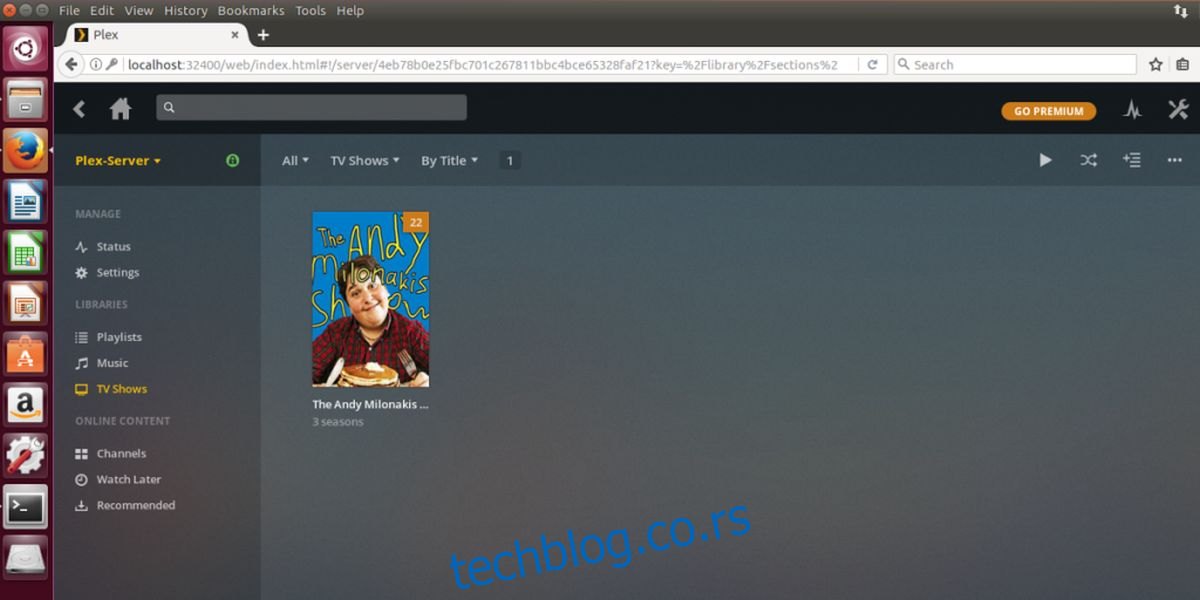
Алтернативно, Плек може аутоматски пронаћи сервер и омогућити вам приступ, под условом да сте се пријавили са својим Плек налогом. Када се пријавите, Плек ће аутоматски пронаћи сервер на мрежи и затражити од вас да повежете Плек медијски сервер са налогом.
Не желите да гледате Плек преко веб претраживача? Преузмите једну од Плек апликација! Ево подржаних платформи.
Подржане Плек апликације за гледање:
иОС
Андроид
Виндовс Пхоне
Року
Аппле ТВ
Нвидиа Схиелд
Андроид ТВ
Ксбок Оне
Плаистатион 4
Амазон Фире ТВ
Цхромецаст
Плаистатион 3
Ксбок 360
Разни паметни телевизори
Више информација о уређајима који подржавају Плек можете пронаћи овде.
Закључак
Када је у питању управљање медијима на Линук-у, заиста постоји велики број опција, што избор чини тешким. На срећу, Плек се издваја захваљујући својим бројним функцијама. Корисници Плек-а могу уживати у бројним предностима и могућностима гледања медија на било ком уређају, од паметних телефона и таблета, преко ТВ уређаја као што је Chromecast, до веб претраживача, па чак и конзола за игре.
Ако имате велику колекцију медија и користите Линук, дефинитивно би требало да размислите о коришћењу Плек-а.